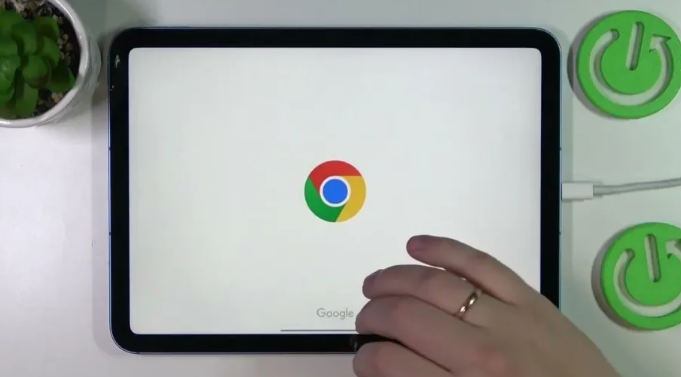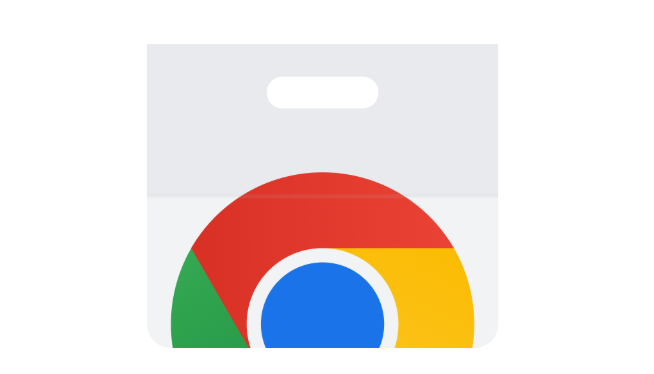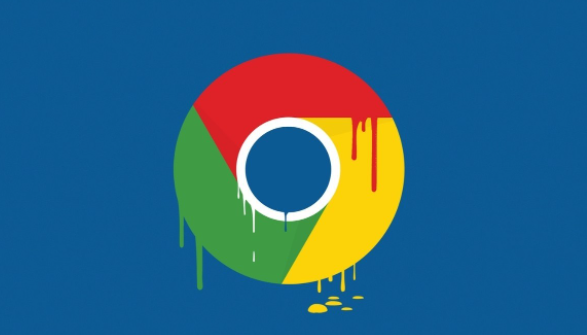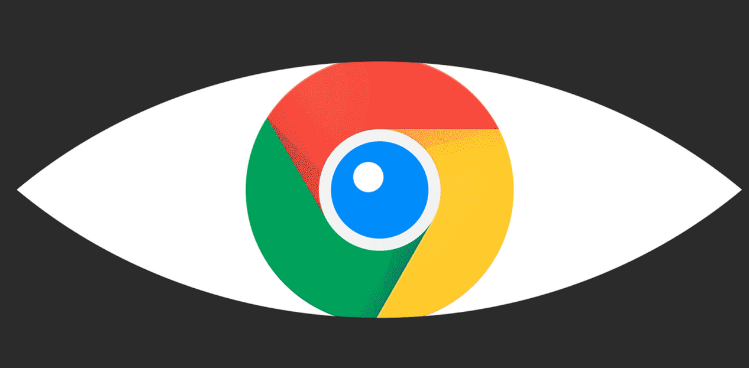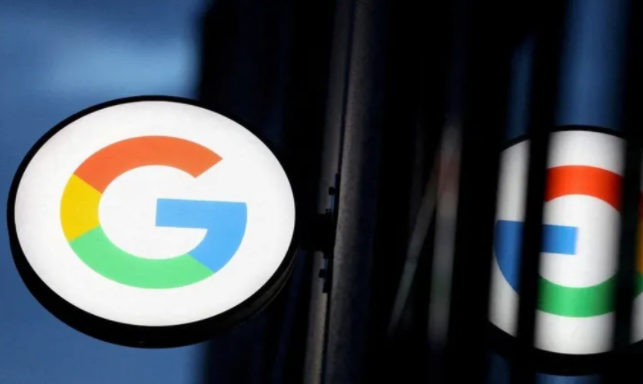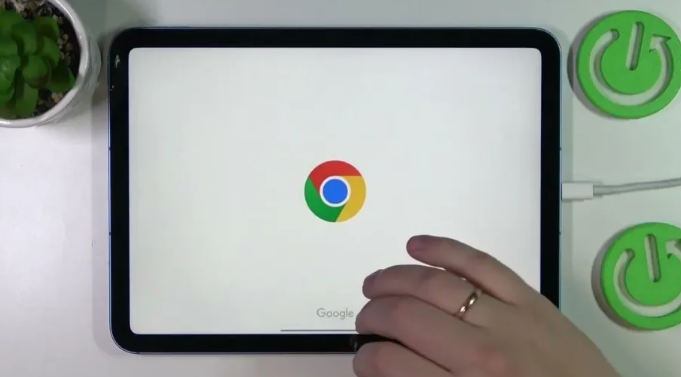
1. 启用系统级深色主题
- 设置路径:点击浏览器右上角三点菜单→进入“设置”→在“外观”选项中勾选“使用系统主题”或手动选择“深色”→整个浏览器界面(包括标签页、地址栏)自动变为
黑色背景。
- 适配效果:支持自动跟随Windows/macOS的暗模式设置→若系统未开启,浏览器仍保持浅色(需手动切换)。
2. 安装Dark Reader插件扩展
- 功能配置:添加插件后点击图标→选择“自定义”调整亮度(推荐40%-60%)→排除不需要变色的网站(如银行页面)→支持快捷键`Alt+Shift+D`快速开关。
- 实际体验:网页文字对比度提升→减少长时间阅读的眼疲劳→但可能导致部分图片显示偏色(需在设置中开启“保护原始图片颜色”)。
3. 开发者工具强制夜间调试
- 操作步骤:按`F12`打开控制台→点击左上角“三条杠”图标→勾选“Forced Colors”中的“Dark”→整个开发者工具界面变为深色→适合调试夜间主题网站。
- 注意事项:此设置仅影响控制台→对普通网页浏览无效→退出后自动恢复默认。
4. 自定义CSS样式实现全局
夜间模式
- 代码注入:在
扩展程序中添加`style.css`文件→编写`body {filter: invert(1) hue-rotate(180deg);}`→强制反转页面颜色(需配合`!important`覆盖原样式)。
- 局限性:动态加载的内容(如视频、广告)可能无法反转→部分网站通过` pointer-events: none;`禁用右键→需手动关闭插件后调整。
5. 硬件蓝光防护与浏览器联动
- 系统设置:在Windows“显示设置”中启用“夜间模式”→调节色温至暖色调→配合Chrome深色主题减少双重发光(屏幕背光+网页白色)。
- 体验差异:单纯浏览器变黑仅降低界面亮度→系统级夜间模式可过滤蓝光→对眼睛保护更显著(尤其OLED屏幕设备)。